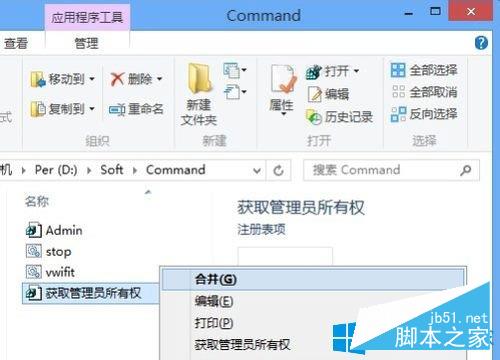一键同步设置Win 7文件夹视图模式
在浏览文件夹中的内容时,大家都会根据自己的需要变换不同的视图模式。比如一个存放了大量照片的文件夹,使用缩略图就可以加快浏览速度;又或者想在一个文件夹中找出某一天创建的文档,在详细信息视图下,文件各种属性都能一目了然。在Win7中,每个文件夹可以设置成不同的视图模式,这本是一项不错的功能,但是在使用的过程中大家就会发现,过一段时间之后,几乎每打开一个文件夹就是一种不同的视图,显得杂乱无比。能不能让所有文件夹都恢复成统一的视图呢?答案当然是肯定的,而且操作方法很简单。 在任意文件夹中点击搜索栏下方的按钮,切换到你想要的视图。注意,这个文件夹不能是通过Win7库定位的,一定要通过计算机-盘符-文件夹来定位。 







版权声明
本文仅代表作者观点,不代表本站立场。
本文系作者授权发表,未经许可,不得转载。
本文地址:/jtjc/win10/172336.html






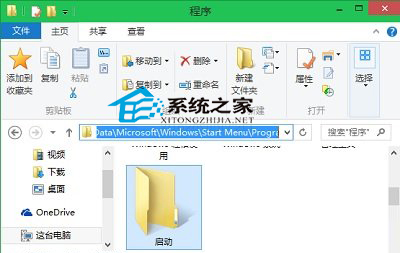

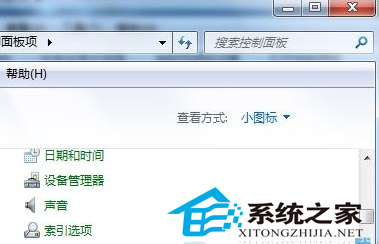
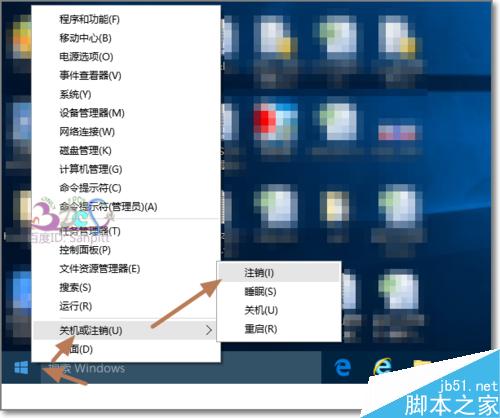
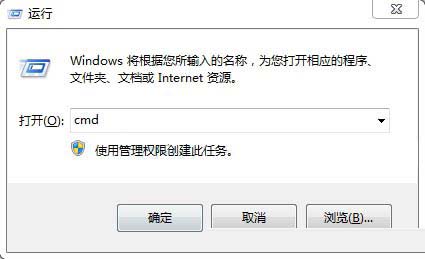
![Win7和winxp文件夹选项打开方法[图文]](https://img.jbzj.com/file_images/article/201301/201301051503165.jpg)